在win10系统中,我们要怎么样才能将中间按钮作中键点击用呢?一起来看看教程吧。
方法如下:
-
一、点击电脑左下角的Windowslogo:

-
二、如图所示,点击“设置”图标:
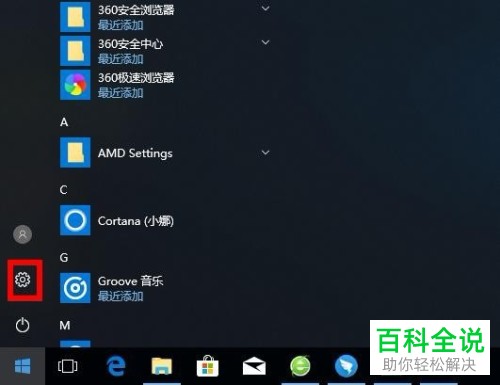
-
三、进入“Windows设置”界面后,点击“设备”图标进入该界面:

-
四、在“设备”界面的左侧菜单栏中找到“触摸板”选项,点击它:
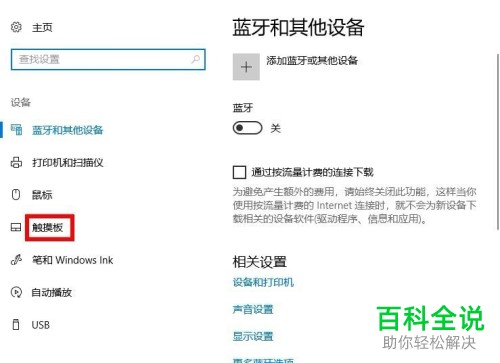
-
五、如图所示,点击右边“相关设置”下的“其他设置”:
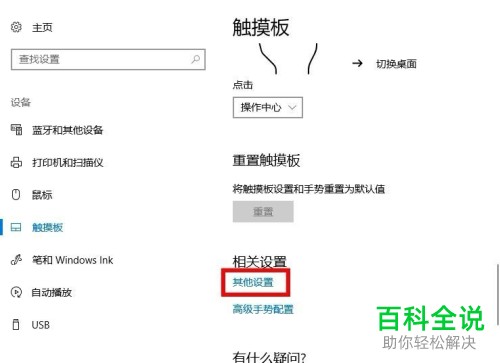
-
六、在弹出的“鼠标属性”窗口中,选择上方导览处的“ThinkPad”。接着勾选“用作中键点击”选项:
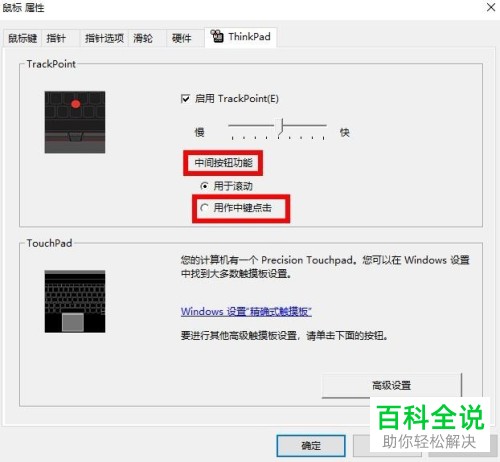
-
七、设置完成后,点击“确定”——“应用”按钮即可完成中键点击设置了:
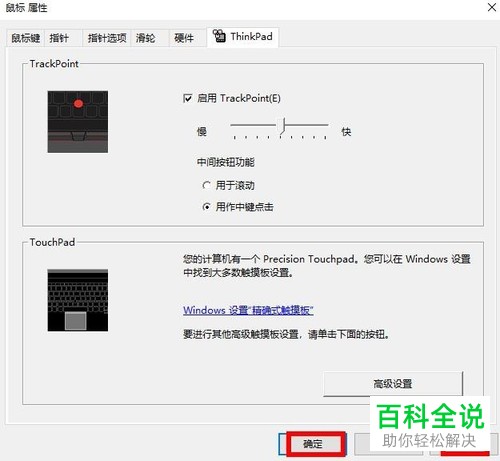
-
以上就是win10系统中键点击设置的教程,希望能对你有所帮助。
